
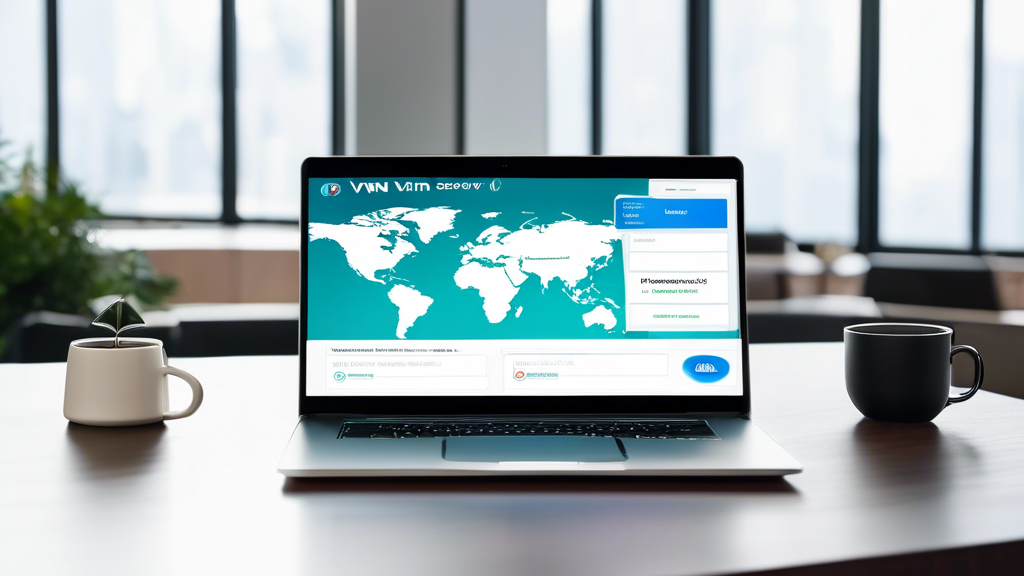
什么是VPN拨号及其用途
VPN拨号是指通过虚拟专用网络(VPN,Virtual Private Network)与远程服务器进行安全加密的网络连接。在此过程中,用户提供认证信息,VPN客户端会向目标服务器发出请求,并建立一个安全的通信通道。这种技术旨在确保用户能够在不受威胁的网络环境中访问远程资源,同时提高隐私和数据安全性。
VPN拨号的主要用途非常广泛,对个人用户和企业用户都至关重要:
1. 增强数据传输的安全性
- VPN拨号利用加密技术,确保数据在传输中的安全性,即使遭到攻击,数据依然难以被解读。
- 这种特性非常适合需要在公共Wi-Fi环境下工作或访问网络的用户。
2. 实现远程办公与资源访问
- 企业通常通过VPN拨号,提供员工访问内网资源的渠道。这种方式不仅安全,还提升了效率。
- 员工可以远程访问公司服务器、数据库、文件共享系统以及其他受限资源。
3. 保护用户隐私
- VPN拨号隐藏真实IP地址,从而避免用户在线活动被追踪。
- 这对于注重隐私保护的个人用户尤其重要,例如在访问受限网站或防止广告跟踪的时候。
4. 规避地理限制
- 某些国家或地区会对特定内容进行封锁,VPN拨号通过连接其他地区的服务器,可以帮助用户突破这些限制。
- 它常用于流媒体访问、在线购物和获取新闻资讯等场景。
总之,VPN拨号既是一种技术保障,也是现代数字化生活的重要工具,它既能提高安全性,也能提供灵活的网络使用方式。
VPN拨号的工作原理解析
VPN拨号的工作原理主要基于虚拟专用网络(VPN)的核心技术,通过建立加密的通信隧道,实现用户设备与目标网络之间的安全数据传输。以下从工作过程的几个关键环节解析其原理:
- 设备认证与用户验证 用户发起VPN拨号请求时,客户端会通过内置的VPN协议(例如L2TP、PPTP、IKEv2或OpenVPN)向VPN服务器发送身份认证信息。服务器在接收到请求后,会首先验证用户的凭据,包括用户名、密码或证书等。身份验证成功后,服务器允许客户设备进行下一步的连接。
- 加密通信隧道的建立 一旦验证完成,VPN客户端与服务端之间会协商建立一个安全的加密隧道。这一过程通常通过密钥交换(如基于Diffie-Hellman算法),生成对称加密密钥,以确保通道中的数据无法被第三方截获或破解。此时,所有后续信息传输将通过这条加密隧道完成,保障数据隐私。
- 虚拟IP地址的分配 在隧道建立后,VPN服务器会为客户端分配一个虚拟IP地址。这一地址通常由VPN服务提供商的网络定义,使客户端仿佛与目标网络处于同一局域网中,完成资源共享和通信。用户通过虚拟IP访问网络时,其真实所在地IP会被隐藏,增强匿名性。
- 数据包的封装与解封装 用户发送的每一份数据首先被封装为VPN协议支持的标准格式,随后通过加密隧道传输至目标服务器。在目标网络处,数据经过解密和解封装,恢复为原始格式处理。类似地,从目标网络返回的数据也会被进行对称处理。
VPN拨号的每一步都确保了数据传输的安全性与高效性,同时为用户提供跨网络访问资源的能力。
常见的VPN协议介绍及选择指南
在VPN领域中,协议的选择直接关系到连接的安全性、速度及稳定性。了解常见的VPN协议及其特点,可以帮助用户针对不同场景作出合理选择。
1. PPTP协议
PPTP(Point-to-Point Tunneling Protocol)是一种早期的VPN协议,凭借其较低的配置复杂性和快速连接速度,广泛用于简单的网络传输需求。特点包括:
- 优点:设置简单、速度较快,适合不需要高端加密的普通用户。
- 缺点:加密强度较低,容易受到安全攻击。
由于PPTP在保护隐私方面较弱,它已经逐渐被更安全的协议取代。
2. L2TP/IPSec协议
L2TP(Layer 2 Tunneling Protocol)通常结合IPSec协议使用,以提供更高的加密能力和数据完整性验证。该组合适合要求中等安全性和稳定性的用户。
- 优点:提供强大的加密功能,同时兼容性良好。
- 缺点:由于双层加密,连接速度可能略低,同时需要更多的配置。
L2TP/IPSec通常被认为是比PPTP更安全的选择,但更适用于对速度要求不太苛刻的场景。
3. OpenVPN协议
OpenVPN是一种基于开放标准的VPN协议,以高安全性和灵活性著称,通过SSL/TLS实现加密和认证。它较受技术用户和企业的欢迎。
- 优点:高度安全、跨平台兼容性强,并支持多种加密算法。
- 缺点:需要安装额外的软件,初始设置可能稍显复杂。
OpenVPN适合注重隐私及对敏感数据保护要求较高的个人或企业用户。
4. IKEv2/IPSec协议
IKEv2(Internet Key Exchange version 2)是一种具有快速连接和重新连接能力的新兴协议,与IPSec结合后,成为移动设备用户的理想选择。
- 优点:支持快速切换网络,例如从Wi-Fi到移动网络,以及高效的加密。
- 缺点:在某些操作系统上可能不被原生支持,需要额外配置。
对于移动办公或经常移动环境下的用户,IKEv2/IPSec是一个性能可靠的选项。
5. WireGuard协议
WireGuard是一种新兴的VPN协议,以轻量、快速和高安全性取胜,越来越受到行业的重视。它的设计旨在提供更快的性能和简单的配置。
- 优点:轻量化、高速连接、较为现代的加密技术。
- 缺点:暂时适配性较低,在某些设备上支持有限。
WireGuard是新一代VPN协议,尤其适合对速度和安全性要求平衡的用户。
推荐选择指导
选择VPN协议时,应根据具体使用需求权衡不同选项。例如,若优先考虑连接速度,可选择PPTP或WireGuard;注重安全性,OpenVPN或IKEv2/IPSec是不错的解决方案。同时,需注意协议的设备兼容性和网络环境支持,才能获得更好的使用体验。
在不同设备上设置VPN拨号的基础步骤
不同设备的VPN拨号设置流程可能有所差异,但整体步骤通常遵循相似的逻辑。以下是基于常见设备类型的指导:
1. Windows设备
在Windows系统上设置VPN拨号相对直观,可以通过内置的功能快速完成:
- 打开 “设置” 并选择 “网络和Internet”。
- 点击 “VPN”,然后选择 “添加VPN”。
- 在弹出的窗口中,选择 VPN提供程序 为 “Windows(内置)”。
- 填写VPN服务器地址、连接名称、用户名及密码等信息。
- 保存设置后,回到VPN菜单,点击设置的VPN名称连接即可。
2. macOS设备
通过macOS设备内置功能,可以轻松配置VPN拨号:
- 打开 “系统设置”,点击 “网络”。
- 点击左下角的 “+” 来添加新连接。
- 在 接口 中选择 “VPN” 并根据要求选择VPN类型(如L2TP、IKEv2等)。
- 输入服务器地址、账户名称等必要信息。
- 点击 “鉴定设置” 填入密码后保存。
- 返回主界面,选择设置的VPN连接,点击 “连接”。
3. 安卓设备
安卓设备对VPN的支持通常比较广泛,以下是基本步骤:
- 打开 “设置” 并进入 “网络和互联网” 或 “无线和网络”。
- 找到 “VPN” 并点击 “添加VPN”。
- 输入VPN名称、服务器地址、类型以及登录凭据。
- 保存后,在VPN列表中选择新增的VPN,点击连接。
4. iOS设备
iPhone和iPad用户可以依照下列步骤设置VPN拨号:
- 打开 “设置”,进入 “通用”。
- 点击 “VPN与设备管理”,选择 “添加VPN配置”。
- 在配置页面填写类型、服务器地址、账户、密码等信息。
- 保存配置,点击对应VPN配置启用连接。
5. 路由器设备
某些用户更倾向于通过路由器来设置VPN,以便全网设备共享连接:
- 登录路由器的管理页面(一般通过浏览器访问路由器IP地址)。
- 进入 “VPN” 或 “高级设置”,找到配置选项。
- 根据VPN供应商提供的服务器信息进行配置。
- 完成设置后,激活VPN连接。
注意:在不同设备上设置VPN时,需确保服务器地址和登录凭据的准确性。某些设置可能需要额外安装软件或插件,具体视VPN服务提供商要求而定。
通过以上步骤,各类型设备都能快速完成VPN拨号配置,实现安全网络连接。
Windows系统VPN拨号设置教程
在Windows系统中配置VPN拨号是一项常见且实用的操作,为用户提供了安全访问内网或保护隐私的便捷方式。以下将通过具体步骤指导如何在Windows系统上完成VPN拨号设置。
设置步骤
- 打开网络设置 用户需先进入网络和Internet设置窗口。在Windows系统中,点击桌面右下角的网络图标,然后选择“网络和Internet设置”。
- 选择VPN选项 在“网络和Internet设置”界面左侧的菜单栏中,点击“VPN”选项,进入VPN设置页面。
- 添加VPN连接 在VPN设置页面,选择“添加VPN连接”按钮。系统会弹出一个新的窗口,要求填写VPN连接的相关信息。按照以下提示进行操作:
- VPN提供程序:选择“Windows(内置)”。
- 连接名称:输入便于识别的名称,例如“公司VPN”或其他标识。
- 服务器名称或地址:输入VPN供应商提供的服务器地址。
- VPN类型:选择指定的连接类型(如L2TP/IPsec或PPTP)。
- 登录信息类型:通常选择“用户名和密码”。
- 输入登录凭据 在弹出的登录信息输入框中,填写分配的用户名和密码。如果需要,可勾选“记住我的登录信息”以简化后续登录步骤。
- 保存并连接 填写信息后,点击“保存”按钮。返回VPN设置页面会看到新建的VPN配置。点击“连接”按钮,Windows系统将启动VPN拨号过程。成功连接后,系统通知栏会显示连接已建立的提示。
注意事项
- VPN服务器地址需由管理员提供,注意检查输入是否准确。
- 配置过程中可能需要管理员权限,如果提示权限问题,请联系IT部门或使用管理员账号操作。
- 如果连接失败,请检查网络状态并确认防火墙是否阻碍了连接。
通过以上步骤,即可在Windows系统中完成VPN拨号设置,为日常办公或隐私保护提供便利。
Mac电脑VPN拨号设置方法
在Mac电脑上进行VPN拨号设置,可以通过系统自带的「网络设置」功能完成。这一过程不需要额外的软件支持,只需按照以下步骤进行操作,即可顺利建立VPN连接。
1. 打开网络设置
- 点击屏幕左上角的苹果图标,选择「系统设置」或「系统偏好设置」,取决于您的macOS版本。
- 在设置窗口中,选择「网络」选项。此处将显示当前连接的网络以及其他可用的网络配置。
2. 添加VPN配置
- 在「网络」窗口左侧的网络类型列表下方,点击 「+」 按钮以添加新连接配置。
- 在弹出的窗口中,选择以下内容:
- 接口:选择「VPN」。
- VPN类型:根据提供的VPN协议选择,例如「L2TP over IPsec」或「IKEv2」。
- 服务名称:为此VPN连接命名,可以输入您容易识别的名称,例如「公司VPN」。
- 设置完成后,点击「创建」。新建的VPN配置将显示在网络列表中。
3. 配置VPN连接信息
- 选中刚刚创建的VPN服务,在右侧填入相关信息:
- 服务器地址:输入VPN提供商或公司的VPN服务器地址。
- 账户名称:输入分配给您的用户名。
- 点击「鉴定设置」按钮,选择密码或证书方式输入验证信息。例如,若使用密码方式,输入VPN账户对应的密码。
4. 高级设置(可选)
如果VPN连接需要其他高级配置,可在点击「高级」按钮后,按照需求:
- 勾选「发送所有流量到VPN连接」以确保所有设备流量都通过VPN路由。
- 调整代理设置或设置静态DNS服务器地址。
5. 保存并连接
- 配置完成后,点击窗口右下角的「应用」保存所有设置。
- 返回VPN网络列表,点击 「连接」 按钮,尝试登录VPN服务器。如果设置正确,状态将会显示为「已连接」。
小提示
建议用户在连接前确保网络稳定。若连接失败,请再次检查输入的服务地址、用户名或密码是否正确,以及VPN协议是否与远端服务器匹配。
安卓设备VPN拨号配置步骤
以下内容介绍如何在安卓设备上快速配置和使用VPN拨号功能,帮助用户保护隐私及访问受限资源。
步骤一:进入设备设置菜单
- 打开安卓设备的 设置 应用。
- 下拉或点击搜索框输入“VPN”,选择 VPN 选项。如果未显示,可能需要根据设备型号寻找“网络与互联网”或“连接”栏目中的 VPN。
步骤二:添加新的VPN配置
- 在 VPN 页面,点击右上角或底部的 添加 VPN 按钮(有些系统显示为“+”号)。
- 填写必要的VPN信息,包括:
- 名称:为VPN连接设置一个描述性名称,便于识别。
- 类型:选择VPN协议(如PPTP、L2TP/IPSec、OpenVPN)。
- 服务器地址:输入提供的VPN服务器域名或IP地址。
- 用户名和密码:根据服务提供的信息进行填写。
- 密钥或证书(如适用):上传或输入供应商提供的密钥文件或预共享密钥。
步骤三:保存并连接
- 填写完成后,点击 保存 按钮。
- 在VPN列表中,找到刚刚创建的VPN配置,点击名称。
- 根据提示输入VPN账号的登录凭据,授权连接。
步骤四:验证连接状态
- 成功连接后,屏幕顶部会显示一个小型钥匙标志,表示已启用VPN保护。
- 若无法连接,请检查填写的信息是否正确,或联系VPN服务提供商获取支持。
注意事项
- 使用公用Wi-Fi或不安全的网络时,建议优先启用VPN。
- 安卓版本不同,界面可能会略有差异,如界面选项命名不一致,请结合实际情况操作。
- 如果VPN支持应用专用连接,也可开启相关限制功能以提高安全性。
以上步骤能够帮助用户快速建立VPN拨号连接,确保网络使用更加安全与便利。
iOS设备上设置VPN拨号的详细指导
在iOS设备上设置VPN拨号是一项简单却关键的操作,它可以为用户提供安全的网络连接和隐私保护。以下是详细的分步指导,帮助用户快速完成VPN设置。
1. 确认VPN服务提供商信息
在开始设置之前,确保手中已有VPN服务提供商提供的相关信息,包括:
- 服务器地址
- 账户信息(用户名和密码)
- VPN协议类型(如IKEv2、IPSec或L2TP)
- 是否需要共享密钥或证书
这些信息将直接指导后续的配置步骤。
2. 打开iOS设置并导航至VPN选项
- 在iOS设备主屏幕上,点击“设置”图标。
- 从设置菜单中向下滚动,找到并点击“通用”。
- 在“通用”选项下,选择“VPN与设备管理”,然后点击“添加VPN配置...”。
3. 输入VPN配置信息
根据服务提供商提供的参数,在VPN配置页面填写如下字段:
- 类型:选择适合的协议类型(如IKEv2、L2TP或IPSec)。
- 说明:为此VPN连接起一个便于识别的名称。
- 服务器:输入VPN服务器地址。
- 账户:填写VPN用户名。
- 密码:输入对应的账户密码。
- 密钥或证书:如有需要,填写共享密钥或上传证书。
4. 保存配置并连接VPN
完成所有必要的字段后:
- 点击页面右上角的“完成”以保存配置。
- 返回“VPN”设置页面,找到刚设置的VPN配置。
- 切换开关以启用VPN连接。如果配置正确,VPN连接状态会显示为“已连接”。
提示:如果连接失败,检查输入的服务器地址、账户信息和协议类型是否与服务提供商提供的参数一致。
5. 测试VPN连接
连接成功后,打开Safari浏览器访问任意网站,确认可以正常上网。如果需要,测试IP地址以确定当前网络流量是否通过VPN通道。
按照以上步骤操作,即可在iOS设备上快速建立安全可信的VPN连接。这不仅可以提升日常网络安全性,还可帮助用户访问地理限制内容或保护敏感信息。
如何测试并确保VPN拨号的连接安全性
验证VPN拨号的连接安全性至关重要,以确保用户数据的隐私和完整性不受侵害。以下是测试和确保VPN连接安全性的关键步骤和方法:
1. 检查加密协议
确保VPN使用强大的加密协议,如 OpenVPN、IKEv2/IPSec 或 WireGuard。不建议使用过时或弱加密协议(如PPTP),因为这可能会使数据受到攻击者的窃取或篡改。
2. 验证无数据泄漏
测试VPN是否存在数据泄漏是保障安全性的重要环节。可以通过以下方式执行:
- DNS泄漏测试:使用第三方网站(如DNS Leak Test)检查VPN是否完全隐藏了DNS请求。
- IP地址泄漏:在启用VPN后,通过IP检查工具验证自己是否仍然暴露真实IP地址。
- WebRTC泄漏:测试WebRTC泄漏,特别是在浏览器中使用VPN时。可使用特定的WebRTC测试工具。
3. 测试杀死开关(Kill Switch)功能
确保VPN的杀死开关功能已启用。当VPN连接意外断开时,该功能会自动切断网络,以防止未经加密的流量暴露在公共网络中。
4. 分析连接日志
在某些情况下,用户可以检查VPN客户端提供的连接日志。通过分析这些日志,确认未出现未经授权的请求或异常的网络活动。
5. 运行渗透测试
通过模拟攻击场景,检查VPN对常见安全威胁的防护能力。例如,可测试VPN防止中间人攻击(MITM)或者流量嗅探的效果,以明确其安全性水平。
提示:建议仅使用可信的渗透测试工具,且在测试前备份数据以防发生意外。
6. 定期更新软件
始终使用VPN的最新版本,以确保修复已知漏洞。定期检查官方渠道的更新通知可以有效提升安全性。
通过以上方法,可以保障VPN拨号的连接安全性,并进一步降低潜在的风险。
解决VPN拨号常见问题的技巧与建议
在使用VPN拨号时,用户可能会遇到各种各样的问题。以下是一些针对常见问题的诊断技巧和建议,能够帮助用户高效解决问题并优化VPN的使用体验。
网络连接中断或不稳定
- 检查网络状态:确保设备已连接到稳定的互联网网络。可以尝试通过浏览器访问其他网站确认互联网是否正常工作。
- 调整DNS设置:手动将DNS服务器地址设置为公共DNS服务(如Google DNS 8.8.8.8或Cloudflare 1.1.1.1)。
- 适当更换网络:如果当前使用的是Wi-Fi,可尝试切换至移动数据或其他无线网络以排除源网络的问题。
VPN无法连接或无法拨号成功
- 验证账号信息:核实输入的用户名、密码及VPN服务器地址是否正确无误。
- 检查服务状态:确认目标VPN服务器是否在线或正常工作,可能需要联系VPN提供商核实服务器状态。
- 更换协议:尝试切换VPN协议(如从PPTP切换到L2TP或OpenVPN),有些协议可能因防火墙限制而失效。
验证失败或凭据错误
- 确保凭据正确:使用提供商提供的最新登录凭据,并避免手动输入时的错误。
- 重新生成凭证:部分VPN服务允许用户手动生成新的凭据或秘钥,可尝试更新一组新的认证数据再次尝试连接。
VPN速度过慢
- 优化服务器选择:优先选取距离较近的VPN服务器以减少延迟,同时避免高负载的服务器。
- 关闭带宽占用项:关闭其他可能抢占网络带宽的应用程序,例如在线视频或文件下载工具。
- 测试加密级别:降低VPN加密强度(如从AES-256切换至AES-128),这可能优化连接速度,但需注意潜在的安全性折衷。
通过以上技巧与建议,可有效识别并解决VPN拨号中的常见问题,帮助用户实现更顺畅的VPN体验。需要时,可向VPN服务提供商寻求进一步支持或查看其官方文档获取定制化解决方案。
提升VPN拨号连接速度的实用技巧
提升VPN拨号速度是优化网络连接的关键环节。速度的快慢可能受到多种因素影响,包括网络配置、服务器位置及个人设备性能等。以下是一些实用技巧,帮助用户显著改善VPN拨号连接速度。
1. 选择最佳的服务器位置
VPN的服务器位置对连接速度有直接影响。
- 尽量选择距离自身地理位置较近的服务器,以减少传输延迟。
- 如果目标站点位于特定国家或地区,可以优先选择该地区的服务器,优化路由性能。
- 避免高峰时段使用热门服务器,尝试更低负载的选项以提高速度。
2. 优化传输协议
VPN的性能在很大程度上取决于传输协议的选择。
- OpenVPN协议在安全性与速度之间平衡良好,是大多数情况的首选。
- 如果速度是首要需求,可切换至IKEv2协议。此协议不仅速度较快,还能在网络切换时保持稳定连接。
- WireGuard协议是近年来的热门选项,兼具高效性能与强大加密能力,速度表现尤为抢眼。
3. 减少后台任务
设备端的资源占用也可能拖慢VPN拨号速度。
- 关闭其他耗宽带的应用程序,如大型文件上传、视频流媒体播放。
- 检查设备后台是否存在自动更新任务或其他高带宽消耗行为。
- 在连接VPN前,确保设备运行流畅,将冗余程序关闭,以腾出更多网络资源。
4. 检查并优化网络环境
网络条件对VPN连接稳定性有重要影响。
- 使用有线连接代替Wi-Fi,减少无线干扰造成的延迟。
- 确保宽带服务质量正常,无丢包或连接不稳的现象。
- 重启路由器以清理缓存,解决可能存在的网络障碍。
5. 更新VPN客户端
过期的VPN客户端可能会导致性能问题。
- 定期检查并更新VPN软件至最新版本,确保兼容性和速度优化。
- 如果当前客户端表现较差,可以尝试更换或升级到更优化的版本。
通过以上方法的综合运用,可有效提高VPN拨号的响应速度和整体网络体验,同时确保互联网访问的便捷性和稳定性。
使用VPN拨号时需要注意的安全事项
在使用VPN拨号建立远程连接时,用户需注意一些关键的安全事项以保障数据和隐私的安全。这些注意事项不仅有助于避免信息泄露,还能减少潜在的网络安全风险。
1. 避免使用公共网络连接
在咖啡店、机场或其他公共场所使用VPN时,务必确保公共Wi-Fi网络的安全性。公共网络往往缺乏必要的加密,容易被黑客攻击。如果必须使用公共网络,建议通过VPN启用额外的加密保护,但仍需要保持警觉。
2. 选择可信赖的VPN服务商
挑选VPN服务时,应优先选择拥有良好声誉和严格隐私政策的服务商。不可靠的服务商可能会记录用户的浏览历史或泄露敏感数据。此外,应确保VPN提供商支持高强度加密协议,如OpenVPN或IKEv2,以进一步提升安全性。
3. 定期更新VPN客户端
使用过时的VPN客户端可能会带来未修补的漏洞,成为黑客利用的入口。务必确保VPN应用程序已及时更新至最新版本,并定期检查是否有补丁以及安全更新。
4. 注意多设备登录的安全管理
如果一个VPN账户配置了多设备登录功能,应严格控制登录设备的数量。确保绑定的每台设备都有强密码保护,并且启用双因素认证(2FA),以进一步防范账号被盗的风险。
5. 禁用无关应用的全局访问
为了保护数据隐私,在VPN拨号期间建议关闭或限制一些不必要的应用程序访问网络。某些应用可能会绕过VPN隧道,造成IP地址泄露。因此,可以选择在VPN设置中手动启用“强制所有流量通过VPN”选项。
6. 定期检查DNS泄漏
VPN配置不完善可能会导致DNS泄漏,暴露用户的真实上网行为。在拨号后建议使用DNS泄漏测试工具进行检测。如发现问题,可通过修改DNS设置或联系服务商技术支持解决。
通过以上措施,可以有效降低VPN拨号时的安全风险,确保网络连接的隐私与安全。持续提高安全意识,对于长期使用VPN的用户尤为重要。
选择优质VPN服务商的实用建议
在选择VPN服务商时,确保找到一个可靠且适合自身需求的服务商至关重要。优质的VPN服务不仅能保障用户的隐私和数据安全,还能在速度和性能方面提供稳定支持。以下是选择VPN服务商时应考虑的重要因素:
1. 安全性和隐私政策
- 确保服务商使用强大的加密技术(如AES-256)来保护数据传输过程中的隐私安全。
- 检查其隐私政策是否明确禁止记录用户活动日志(无日志政策)。优质的VPN服务商通常对隐私透明并公开说明这一点。
- 提供额外的安全功能,比如自动终止开关(Kill Switch)和DNS泄漏保护,能进一步防止数据泄露。
2. 速度和性能
- 了解该服务商在全球范围的服务器数量和分布情况。服务器分布越广,通常连接速度越快且更稳定。
- 测评其带宽和连接速度,尤其是对于需要观看高清视频、玩在线游戏或下载大文件的用户,这一点尤其关键。
- 优质服务商通常提供无带宽限制的高速连接以提升用户体验。
3. 兼容性和设备支持
- 检查VPN是否兼容常见的操作系统,如Windows、macOS、Android和iOS。
- 是否支持多设备同时连接;一些服务商允许多个设备共享一个账户,这对于家庭或小型团队具有吸引力。
4. 用户支持和客户服务
- 优质服务商通常提供全天候24/7客户支持,并通过在线聊天、电子邮件或FAQ帮助解决问题。
- 服务商是否提供完善的中文界面、技术支持和文档,这对于中文使用者尤为重要。
5. 价格与试用政策
- 比较不同服务商的价格和套餐选项。通常情况下,长期订阅(如一年或两年计划)更经济实惠。
- 选择那些提供免费试用或有保证退款政策的服务商,以便用户在承诺购买长期服务前先测试其功能和性能。
温馨提示: 注意评估服务商的用户评价,以了解实际使用情况。如果可能,可以选择业内知名度高、用户口碑良好的服务商。
VPN拨号的进阶功能与优化配置方法
在使用VPN拨号连接时,熟练掌握进阶功能和优化配置方法能够显著提升网络性能与安全性。以下将从功能拓展和配置优化方面进行详细说明,以帮助读者更高效地使用VPN拨号。
进阶功能解析
VPN拨号的进阶功能不仅限于基本连接,它还提供以下增强特性:
- 分布式网络支持 利用分布式网络功能,用户可以选择最接近的VPN服务器节点,减少延迟,提升连接速度。这在跨地域访问资源时尤为重要。
- 多协议兼容性 支持的协议包括PPTP、L2TP/IPsec、OpenVPN等。根据使用场景选择合适的协议,可以在速度与安全性之间取得平衡。例如,PPTP速度快但安全性较低,而OpenVPN则提供更高的加密性能。
- 自动重连功能 当VPN连接意外中断时,自动重连功能可以确保用户的网络连接连续性,避免数据传输中断或泄露。
- 流量分流 通过配置流量分流,用户可以指定某些应用或网站使用VPN连接,而其他流量通过本地网络,这在提升访问效率的同时也减小了VPN服务器的负担。
优化配置方法
正确的配置能极大提升VPN拨号的体验与稳定性,以下几点值得重点关注:
- 优化DNS解析 配置公共DNS服务器(如Google DNS或Cloudflare DNS),可以加快域名解析速度,同时避免因ISP默认DNS不稳定引发的故障。
- 合理选择加密水平 针对需要高安全性的场景,应启用强加密算法如AES-256;而对于低延迟需求的用户,可适当降级加密水平以提升速度。
- 调整MTU值 调整适当的MTU(最大传输单元)值可以提高数据传输效率,避免因数据包过大导致的分片或丢包问题。
- 定期更新VPN客户端与服务器固件 保持VPN相关软件的最新版本可以确保兼容性和漏洞修复,从而强化整体安全性。
- 访问日志检查 开启访问日志功能,以及定期检查连接日志,可以快速识别潜在问题,例如异常登录或性能瓶颈。
通过掌握上述进阶功能和优化配置方法,用户能够在使用VPN拨号时实现更快、更稳、更安全的网络体验,从而满足多样化的使用需求。
总结:快速上手并高效使用VPN拨号
要快速上手并高效使用VPN拨号,读者需要熟悉设置步骤、设备兼容性以及优化使用的方法。这不仅可以确保连接的稳定性,还能提升整体使用体验。
了解VPN拨号的基本配置
VPN拨号的基本设置通常包括以下几个步骤:
- 选择合适的VPN协议 根据实际需求选择适当的VPN协议,例如PPTP、L2TP/IPSec或OpenVPN等。这影响到连接的安全性和速度。
- 获取必要的登录信息 VPN服务商通常会提供服务器地址、用户名和密码等信息。确保这些凭据正确无误,并用在配置过程中。
- 设置设备的VPN功能 大部分设备(包括Windows、macOS、Android和iOS)都内置了VPN支持。依次打开设置菜单,找到VPN选项,输入相关信息并保存。
避免常见问题
在使用VPN拨号时,可能面临连接问题或速度缓慢的情况。以下是一些常见应对方法:
- 检查网络连接 确保本地互联网连接正常,排除基础网络连接问题。
- 尝试更换服务器 如果一个服务器连接问题频发,可尝试切换到地理位置更近、负载较低的服务器。
- 更新设备和应用 确保操作系统和VPN客户端软件始终是最新版本,以减少兼容性问题和安全漏洞。
提升使用效率的小技巧
为了更高效地使用VPN拨号,可从以下策略中获益:
- 启用自动连接功能 许多VPN客户端支持自动连接设置,可以便捷地在设备启动时主动建立VPN连接。
- 利用分流模式 使用按需分流功能可以选择性地将特定流量通过VPN,以减少加密数据的负载。
- 定期监测速度和安全性 借助在线工具检查连接速度,并定期核查VPN服务的加密协议和隐私政策是否足够可靠。
通过掌握以上关键点,用户能够更快速地建立可靠的VPN拨号,同时维持高效和安全的使用体验。










